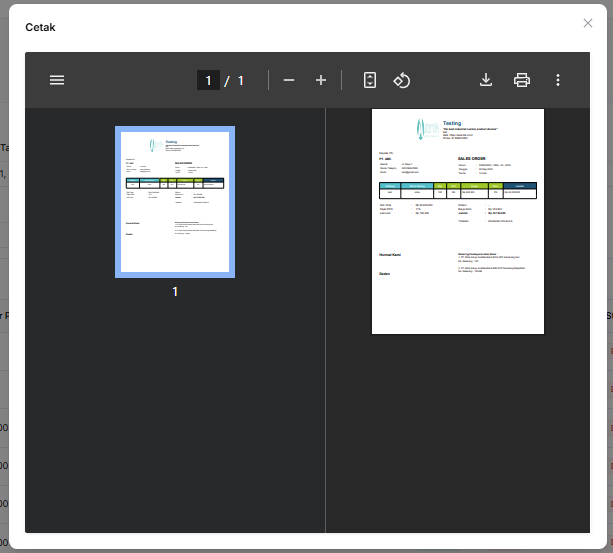Sales Order (SO)
Halaman Sales Order digunakan untuk melihat dan mengelola daftar pemesanan Penjualan dari Customer.
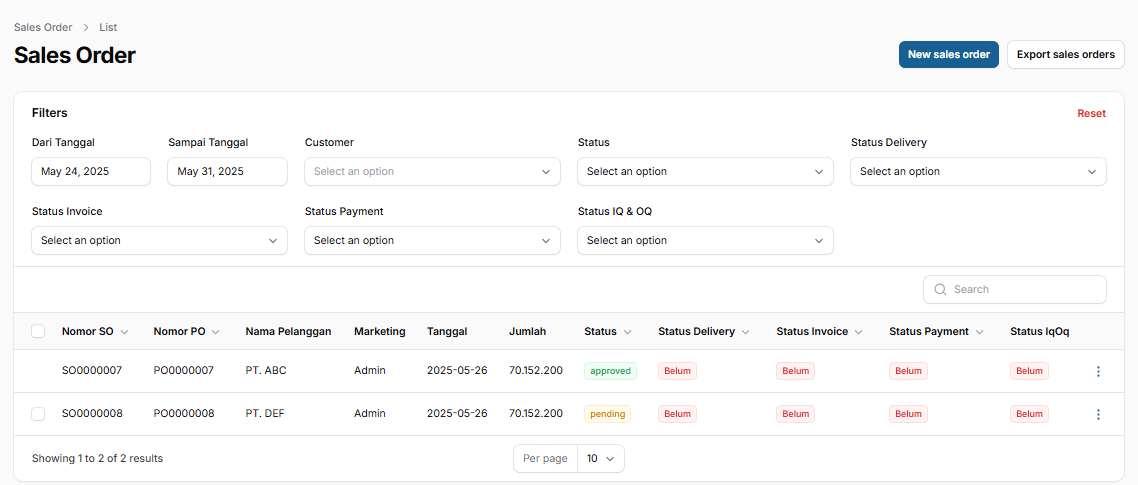
🎯 Fungsi Utama
- Menampilkan daftar SO yang sudah dibuat
- Menyaring SO berdasarkan tanggal dan supplier
- Membuat SO baru
- Mengekspor daftar SO
- Melihat detail dan mencetak SO
📋 Daftar SO
Tabel menampilkan informasi berikut:
| Kolom | Keterangan |
|---|---|
| Nomor SO | Nomor urut dari SO |
| Tanggal | Tanggal dibuatnya SO |
| Nama Customer | Nama Customer terkait |
| Marketing | Marketing pemesan |
| Tanggal | Tanggal pemesanan |
| Total | Total nilai pembelian |
| Status | Status SO |
| Status Delivery | Status delivery order |
| Status Invoice | Status invoice SO |
| Status Payment | Status pembayaran |
| Status IqOq | Status Dari IQ & OQ Material |
| Aksi | Tombol Detail Sales Order, Form IQ & OQ, Cetak, Survey, serta Edit dan Delete jika status SO belum approved |
➕ New Sales Order
Klik tombol New Sales Order untuk membuat SO baru. Pengguna akan diarahkan ke halaman form pembuatan SO.
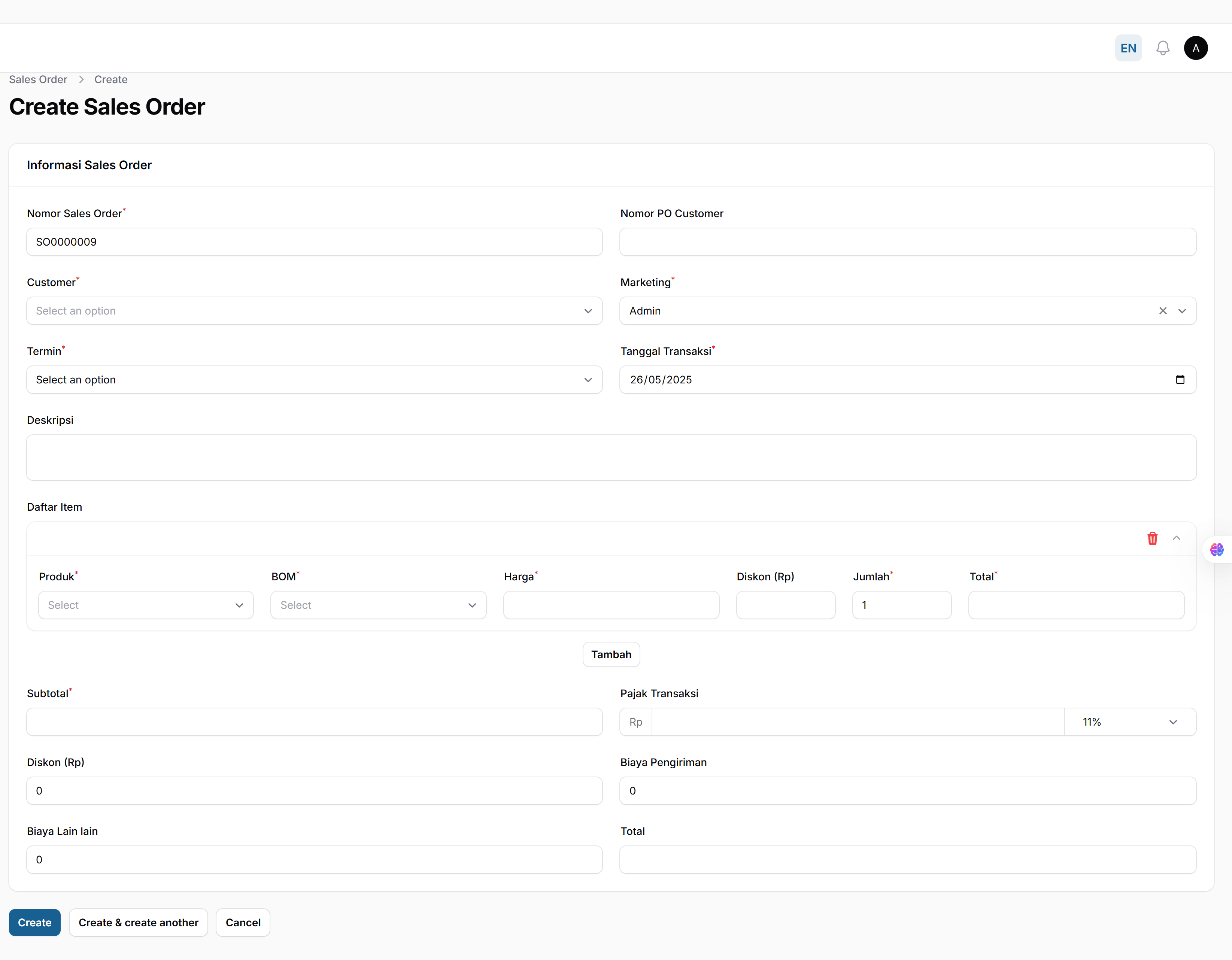
✏️ Edit Sales Order
Tombol Edit berada di sebelah kanan kolom Status IQ & OQ dan hanya tersedia jika status Sales Order masih Belum Approved.
Klik tombol Edit pada baris Sales Order yang diinginkan untuk mengubah informasi SO. Pengguna akan diarahkan ke halaman form edit SO, yang tampilannya serupa dengan form saat membuat SO baru.
📌 Catatan:
Jika status SO sudah approved, maka tombol Edit akan nonaktif atau tidak tersedia demi menjaga integritas data transaksi.
🗑 Delete Sales Orders
Tombol Delete berada di sebelah kanan kolom Status IQ & OQ bisa anda klick jika ingin menghapus data.
📤 Export Sales Orders
Klik Export Sales Orders untuk mengunduh data SO. Setelah itu akan muncul pop up seperti berikut untuk memilih kolom mana saja yang dibutuhkan.
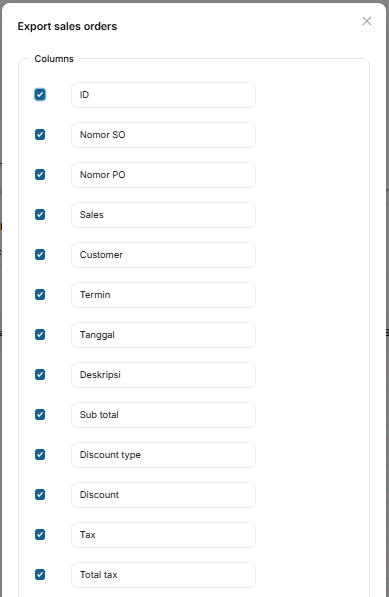
Setelah memilih kolom yang dibutuhkan, lalu klik Export.
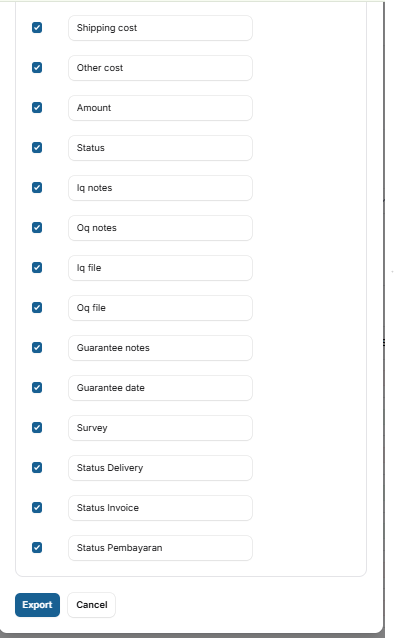
🔗 Detail dan Cetak
- Detail Sales Order: Melihat informasi lengkap SO.
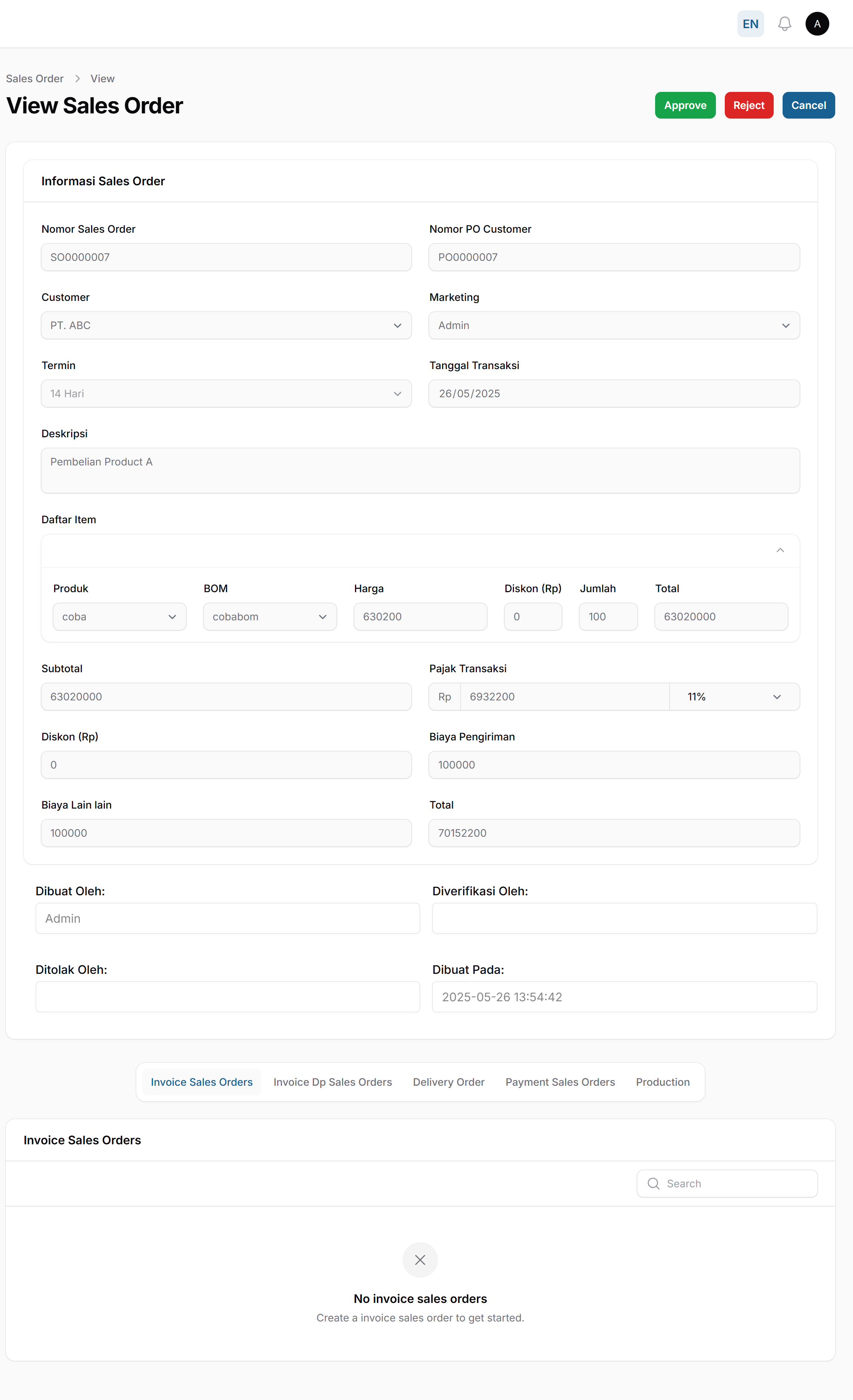
- Cetak: Silahkan click button Cetak jika ingin mencetak dokumen penjualan